来自辽宁地区的静默网友提问:怎么把电脑文件无线批量传输到iphone,不压缩不用插线,很方便
有些时候想要把电脑上的文件传输到手机会很麻烦,USB线有时候懒得找,微信传输图片会被压缩,QQ邮箱会有大小限制,百度网盘下载速度又不好,那么有没有一种直接局域网内传输的方法呢?肯定是有的,而且不用下载任何软件。

首先把需要传输到手机的文件夹共享,右键点击文件夹选择属性。
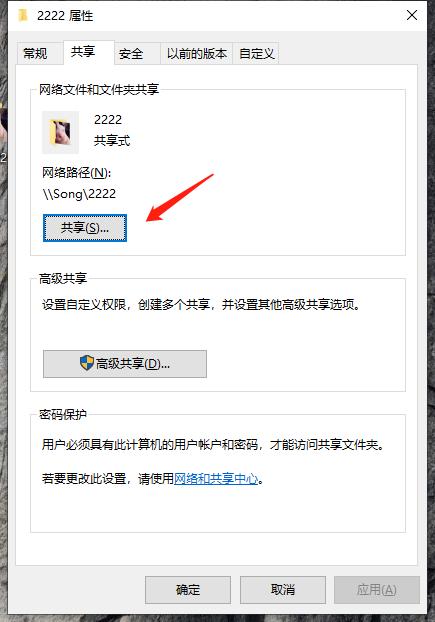
点击共享按钮,选择everyone,点击共享。
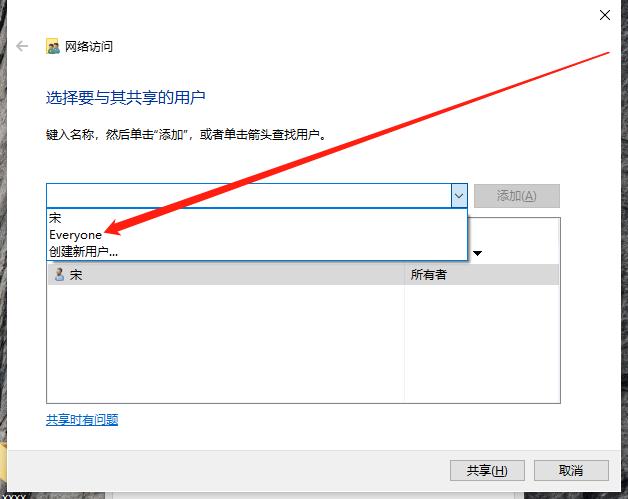
这样需要共享到手机的文件就在电脑上共享出去了,现在需要找出电脑的ip地址,按win+r键调出运行窗口,输入cmd按回车。
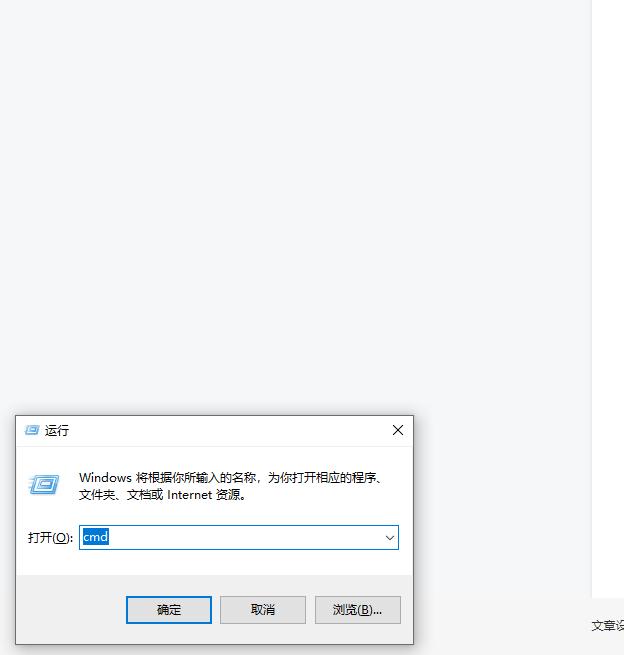
在cmd界面输入ipconfig查询自己的IP地址,如图所示,箭头指示的方向就是自己的ip。
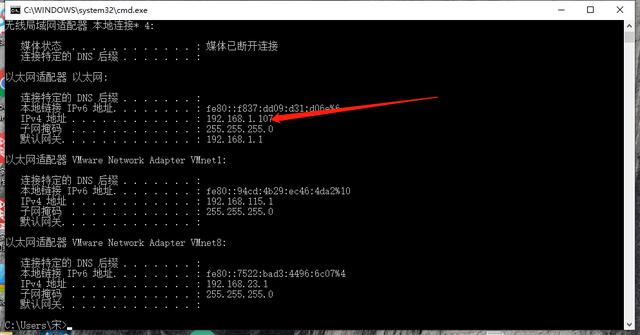
接着在iphone操作。在iphone打开文件图标,点击右上角的三个点,选择链接服务器
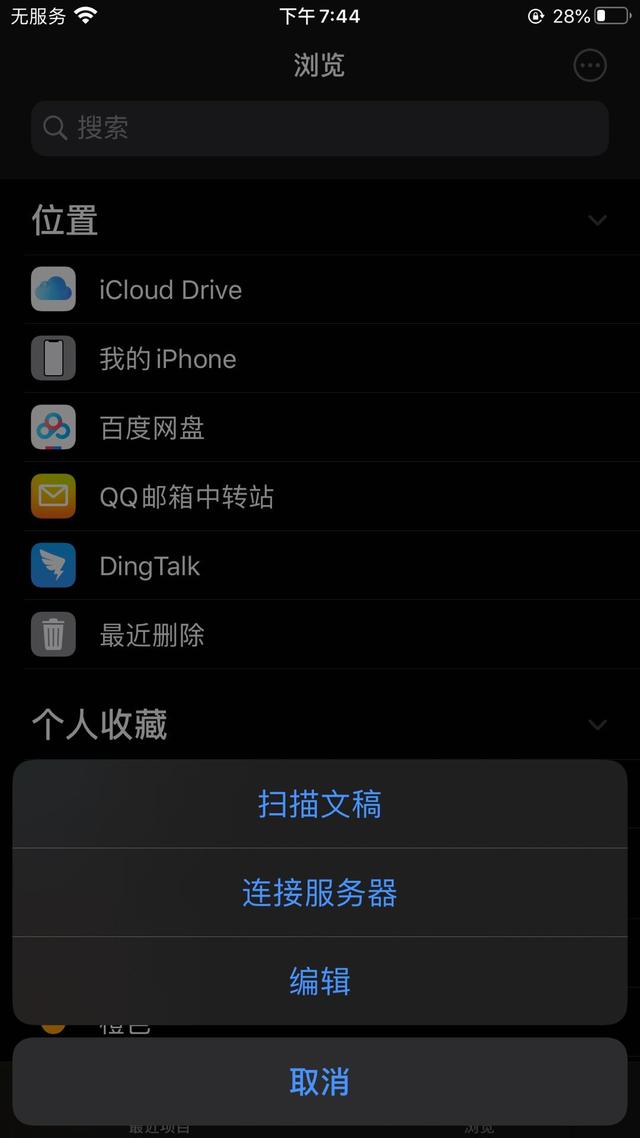
输入刚刚查询到的ip地址,点击链接。
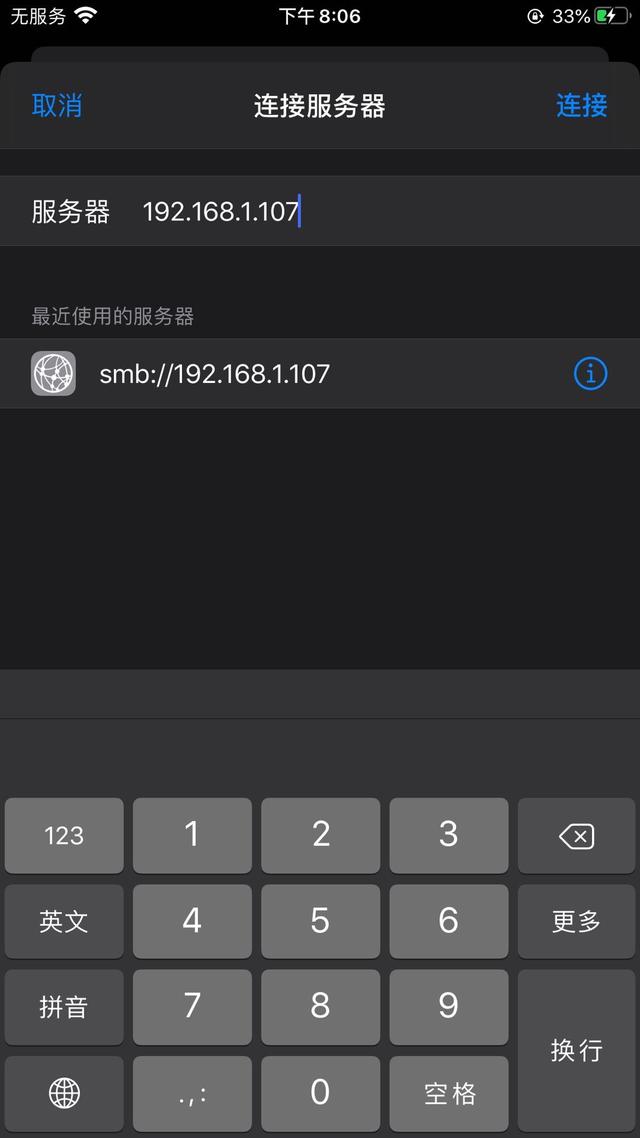
在下面的界面输入电脑的账号密码,没有的话尽量设置一个密码,因为iphone获取共享文件的时候需要填上密码,否则下一步按钮是灰色的。
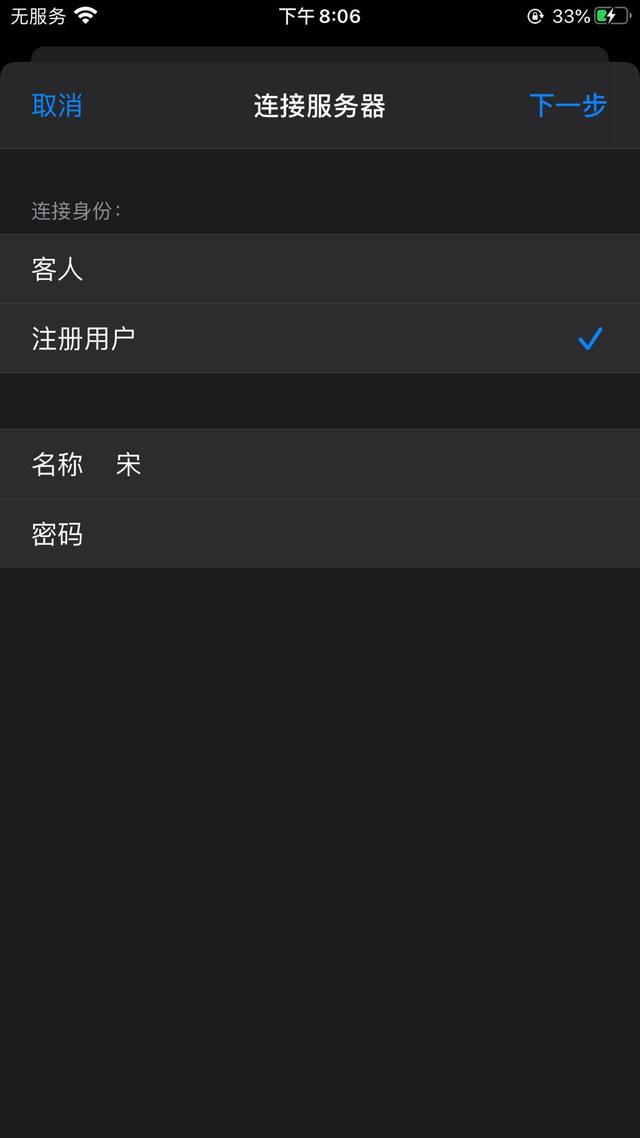
点击下一步共享成功,退出重进之后电脑的共享文件夹就会显示在手机里了。
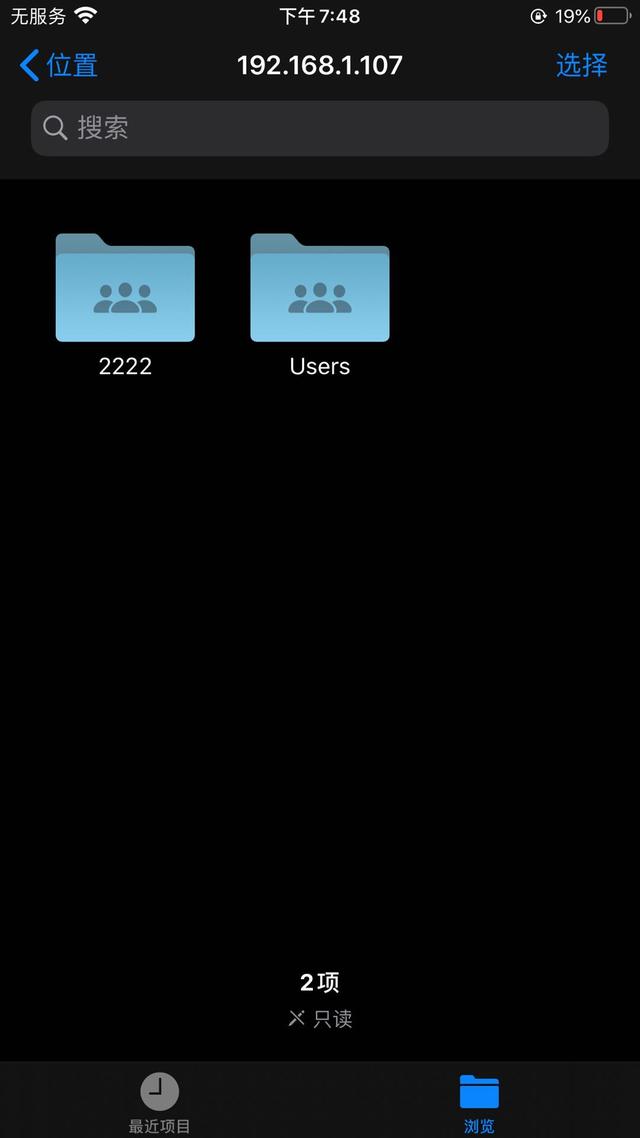
这样做的好处是以后有需要共享到手机的文件直接放入到共享文件夹里面,不用每次插USB线传输,而且还不会压缩你的文件,还是比较实用的。
以上就是486g游戏网怣琳小编为大家介绍的关于《怎么把电脑文件无线批量传输到iphone,不压缩不用插线,很方便》相关内容。如果您喜欢这篇文章,那请您收藏我们的手机教程栏目,更多手机问题、科技等精彩内容为您呈现!
版权声明:本文内容由互联网用户自发贡献,该文观点仅代表作者本人。本站仅提供信息存储空间服务,不拥有所有权,不承担相关法律责任。如果发现本站有涉嫌抄袭侵权/违法违规的内容,欢迎发送邮件至【】举报,并提供相关证据及涉嫌侵权链接,一经查实,本站将立刻删除涉嫌侵权内容。
本文标题:【怎么把电脑文件无线批量传输到iphone,不压缩不用插线,很方便】
本文链接:http://www.486g.com/news/17317.html
上一篇: iphone14pro建议买什么颜色
下一篇: ios15.7续航怎么样
时间:05-26
时间:05-26
时间:05-26
时间:05-26
时间:05-25

iOS15.2beta2更新了什么 iOS15.2beta2值得升级吗
2023-03-03

2023-03-03
![电脑如何连接热点[windows11连接手机热点方法]](http://img.486g.com/uploads/article/20230304/64026cf43b29e.jpg)
2023-03-04

2023-09-08
